wps办公套件集成了pdf转word、文件修复和图片转文本等实用功能,能轻松解决日常办公文件处理难题,并快速将纸质文档或图片转换为可编辑文本。本文将指导您如何在wps电脑版中创建思维导图。
第一步,点击WPS Office顶部菜单栏的“插入”选项,然后选择“思维导图”,进入思维导图编辑界面。
第二步,选择“新建空白图”或点击“模板”按钮选择预设模板,开始创建您的思维导图。
第三步,在编辑界面中央输入核心主题,然后添加代表主要想法或类别的分支。双击分支或点击节点旁的加号图标,输入详细信息。 您可以为主要分支添加子分支以进一步细化信息。
第四步,WPS思维导图支持多种布局,如横向、纵向和鱼骨图等。根据内容逻辑关系选择合适的布局,并拖动节点调整位置和顺序。
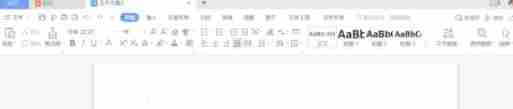
第五步,在节点内输入文本,并设置字体、颜色、字号等样式。使用“关联”功能连接不同节点,使思维导图结构更清晰完整。 在“设计”菜单下的“样式”选项中,您可以自定义主题颜色、字体、线条样式、背景和主题风格等。
第六步,编辑完成后,点击右上角的“保存”按钮,保存为WPS、PDF或PNG等多种格式,方便日后查看和修改。
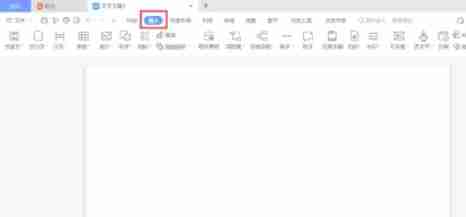
以上就是wps电脑版怎么新建思维导图_wps电脑版新建思维导图的方法的详细内容,更多请关注php中文网其它相关文章!

全网最新最细最实用WPS零基础入门到精通全套教程!带你真正掌握WPS办公! 内含Excel基础操作、函数设计、数据透视表等

Copyright 2014-2025 https://www.php.cn/ All Rights Reserved | php.cn | 湘ICP备2023035733号